"Windows Installer 서비스에 액세스할 수 없습니다" [해결됨]
게시 됨: 2018-01-12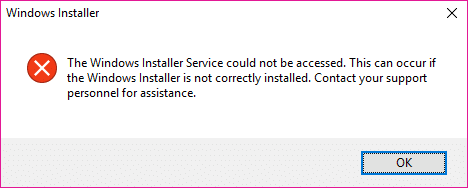
Windows Installer 서비스에 액세스할 수 없는 문제 수정: MSI 파일을 설치 프로그램으로 사용하는 프로그램을 설치하려는 경우 "Windows Installer 서비스에 액세스할 수 없습니다"라는 오류 메시지가 표시되었을 수 있습니다. 이 문제는 Windows Installer도 사용하므로 Microsoft Office를 설치하려고 할 때도 발생합니다. Microsoft Installer 서비스를 사용하는 프로그램을 설치 또는 제거하거나 Windows Installer 서비스가 실행되지 않거나 Windows Installer 레지스트리 설정이 손상되면 오류 메시지가 나타납니다.
Windows Installer 서비스에 액세스할 수 없습니다. 이것은 Windows Installer가 올바르게 설치되지 않은 경우에 발생할 수 있습니다. 지원 담당자에게 도움을 요청하십시오.
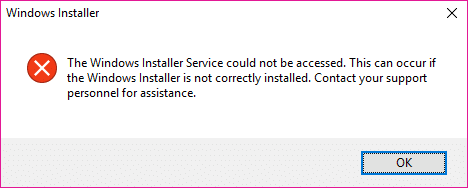
이제 위의 오류로 이어질 수 있는 몇 가지 문제만 나열했지만 일반적으로 특정 오류가 발생하는 이유는 사용자 시스템 구성에 따라 다릅니다. 따라서 시간을 낭비하지 않고 아래 나열된 문제 해결 가이드의 도움으로 Windows Installer 서비스에 액세스할 수 없는 문제를 해결하는 방법을 살펴보겠습니다.
내용물
- "Windows Installer 서비스에 액세스할 수 없습니다" [해결됨]
- 방법 1: Windows Installer 서비스 다시 시작
- 방법 2: 원격 프로시저 호출 서비스 수정
- 방법 3: Windows Installer 다시 등록
- 방법 4: Windows Installer 서비스 재설정
- 방법 5: Windows Installer 다시 설치
"Windows Installer 서비스에 액세스할 수 없습니다" [해결됨]
문제가 발생하는 경우에 대비하여 복원 지점을 만드십시오.
방법 1: Windows Installer 서비스 다시 시작
1. Windows 키 + R을 누른 다음 services.msc 를 입력하고 Enter 키를 누릅니다.
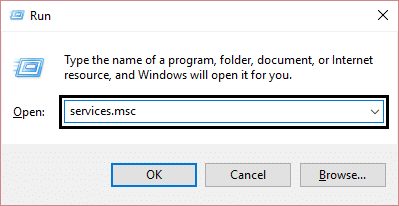
2. Windows Installer 서비스 를 찾아 마우스 오른쪽 버튼으로 클릭하고 속성을 선택 합니다.
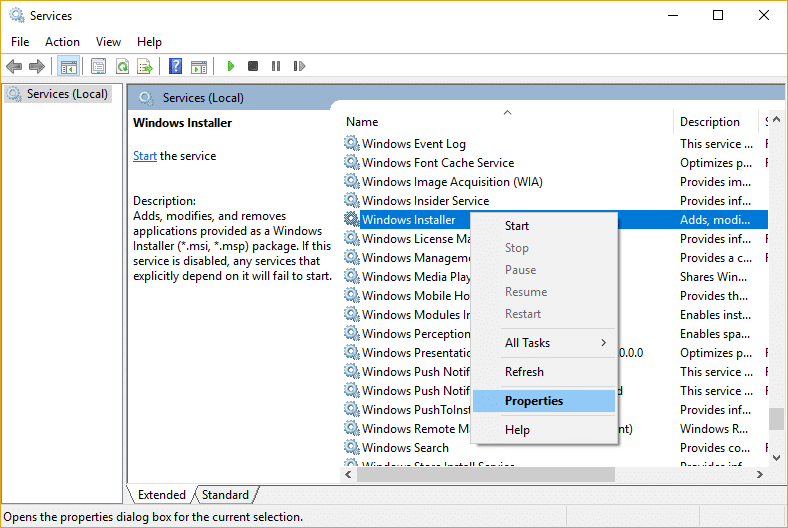
3. 서비스가 아직 실행되고 있지 않으면 시작 을 클릭합니다.
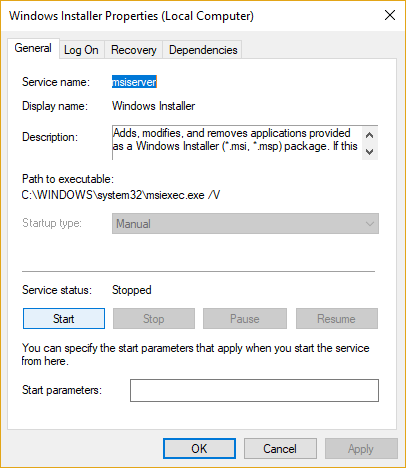
4. 서비스가 이미 실행 중인 경우 마우스 오른쪽 버튼을 클릭하고 다시 시작을 선택합니다.
5.액세스 거부 오류가 발생한 프로그램을 다시 설치하십시오.
방법 2: 원격 프로시저 호출 서비스 수정
1. Windows 키 + R을 누른 다음 services.msc 를 입력하고 Enter 키를 누릅니다.
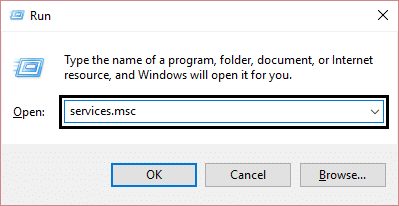
2. RPC(원격 프로시저 호출) 서비스를 찾은 다음 두 번 클릭하여 속성을 엽니다.
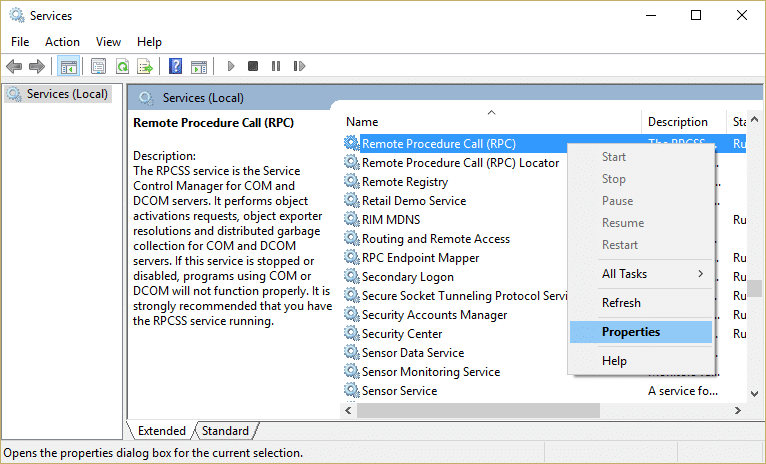
3. 로그온 탭 으로 전환한 다음 " 로컬 시스템 계정 " 및 " 서비스가 데스크톱과 상호 작용할 수 있도록 허용 "을 선택합니다. "
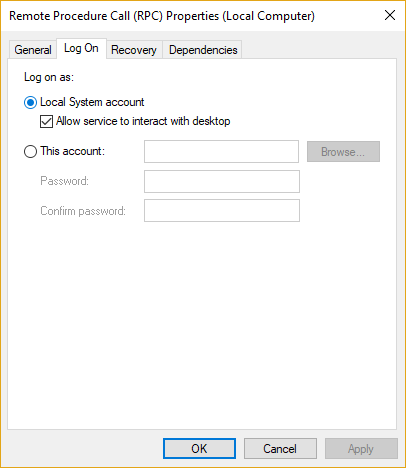
4. PC를 재부팅하여 변경 사항을 저장하고 오류를 수정할 수 있는지 확인합니다.
5. 그렇지 않은 경우 RPC 속성 창을 다시 열고 로그온 탭으로 전환합니다.
6.“ 이 계정 ”에 체크 표시하고 찾아보기 를 클릭한 다음 “ 네트워크 서비스 ”를 입력하고 확인을 클릭하십시오. 비밀번호는 자동으로 채워지니 절대 바꾸지 마세요.
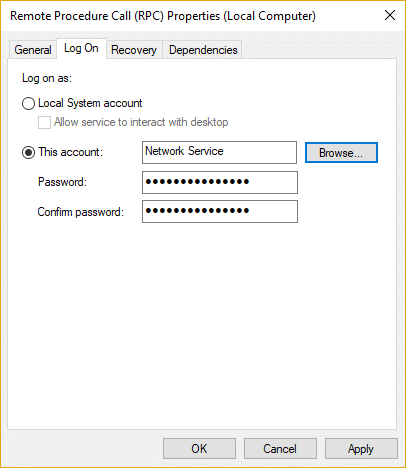
7. 네트워크 서비스를 찾을 수 없으면 다음 주소를 사용하십시오.
NT 권한\네트워크 서비스
8. PC를 다시 시작하고 Windows Installer 서비스에 액세스할 수 없음 오류를 수정할 수 있는지 확인합니다.
방법 3: Windows Installer 다시 등록
1. Windows 키 + X를 누른 다음 명령 프롬프트(관리자)를 선택합니다.
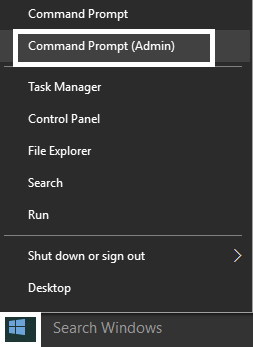
2. cmd에 다음 명령을 입력하고 각 명령 다음에 Enter 키를 누릅니다.
%windir%\system32\msiexec.exe /등록 취소 %windir%\system32\msiexec.exe /regserver %windir%\syswow64\msiexec.exe /등록 취소 %windir%\syswow64\msiexec.exe /regserver
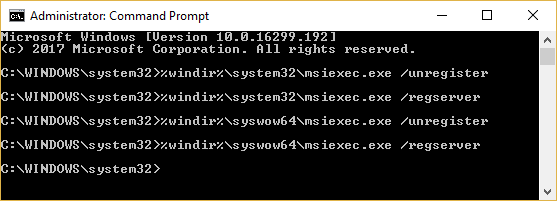
3. PC를 재부팅하여 변경 사항을 저장합니다.
4. 문제가 해결되지 않으면 Windows 키 + R을 누르고 다음을 입력하고 Enter 키를 누릅니다.
%windir%\system32
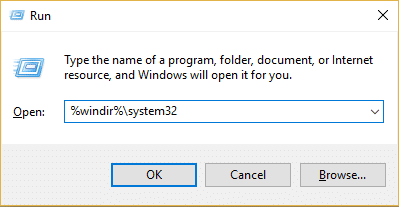
5. Msiexec.exe 파일을 찾은 다음 다음과 같은 파일의 정확한 주소를 기록해 둡니다.
C:\WINDOWS\system32\Msiexec.exe
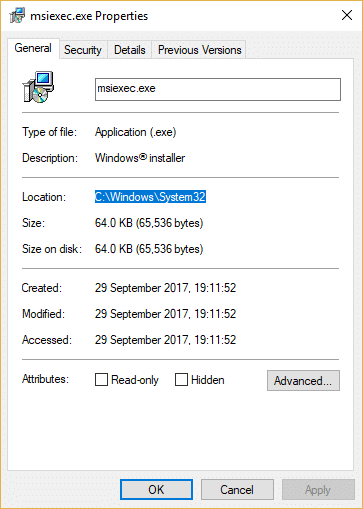
6. Windows 키 + R을 누른 다음 regedit 를 입력하고 Enter 키를 눌러 레지스트리 편집기를 엽니다.
7. 다음 레지스트리 키로 이동합니다.
HKEY_LOCAL_MACHINE\SYSTEM\CurrentControlSet\Services\MSIServer
8. MSIServer 를 선택한 다음 오른쪽 창에서 ImagePath를 두 번 클릭합니다.
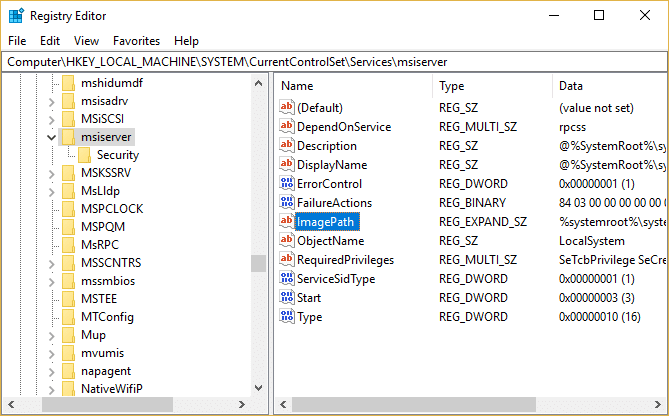
9. 이제 위에서 언급한 Msiexec.exe 파일 의 위치를 값 데이터 필드에 입력하고 그 뒤에 "/V"를 입력하면 전체가 다음과 같이 표시됩니다.
C:\WINDOWS\system32\Msiexec.exe /V
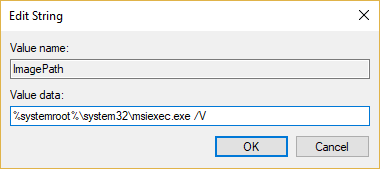
10. 여기에 나열된 방법 중 하나를 사용하여 PC를 안전 모드로 부팅합니다.

11.Windows 키 + X를 누른 다음 명령 프롬프트(관리자)를 선택합니다.
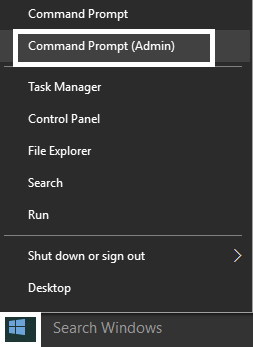
12. 다음 명령을 입력하고 Enter 키를 누릅니다.
msiexec /regserver
%windir%\Syswow64\Msiexec /regserver
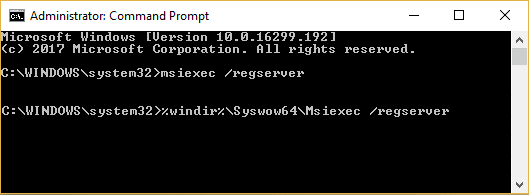
13.모든 것을 닫고 PC를 정상적으로 부팅합니다.
방법 4: Windows Installer 서비스 재설정
1. 메모장을 열고 다음을 그대로 복사하여 붙여넣습니다.
Windows 레지스트리 편집기 버전 5.00 [HKEY_LOCAL_MACHINE\SYSTEM\CurrentControlSet\Services\msiserver] "디스플레이 이름"="@%SystemRoot%\\system32\\msimsg.dll,-27" "ImagePath"=hex(2):25,00,73,00,79,00,73,00,74,00,65,00,6d,00,72,00,6f,00,6f,00,\ 74,00,25,00,5c,00,73,00,79,00,73,00,74,00,65,00,6d,00,33,00,32,00,5c,00,6d, \ 00,73,00,69,00,65,00,78,00,65,00,63,00,20,00,2f,00,56,00,00,00 "설명"="@%SystemRoot%\\system32\\msimsg.dll,-32" "ObjectName"="로컬 시스템" "ErrorControl"=dword:00000001 "시작"=dword:00000003 "유형"=dword:00000010 "DependOnService"=hex(7):72,00,70,00,63,00,73,00,73,00,00,00,00,00 "ServiceSidType"=dword:00000001 "필수 권한"=hex(7):53,00,65,00,54,00,63,00,62,00,50,00,72,00,69,00,76,\ 00,69,00,6c,00,65,00,67,00,65,00,00,00,53,00,65,00,43,00,72,00,65,00,61,00, \ 74,00,65,00,50,00,61,00,67,00,65,00,66,00,69,00,6c,00,65,00,50,00,72,00,69, \ 00,76,00,69,00,6c,00,65,00,67,00,65,00,00,00,53,00,65,00,4c,00,6f,00,63,00, \ 6b,00,4d,00,65,00,6d,00,6f,00,72,00,79,00,50,00,72,00,69,00,76,00,69,00,6c, \ 00,65,00,67,00,65,00,00,00,53,00,65,00,49,00,6e,00,63,00,72,00,65,00,61,00, \ 73,00,65,00,42,00,61,00,73,00,65,00,50,00,72,00,69,00,6f,00,72,00,69,00,74, \ 00,79,00,50,00,72,00,69,00,76,00,69,00,6c,00,65,00,67,00,65,00,00,00,53,00, \ 65,00,43,00,72,00,65,00,61,00,74,00,65,00,50,00,65,00,72,00,6d,00,61,00,6e, \ 00,65,00,6e,00,74,00,50,00,72,00,69,00,76,00,69,00,6c,00,65,00,67,00,65,00, \ 00,00,53,00,65,00,41,00,75,00,64,00,69,00,74,00,50,00,72,00,69,00,76,00,69, \ 00,6c,00,65,00,67,00,65,00,00,00,53,00,65,00,53,00,65,00,63,00,75,00,72,00, \ 69,00,74,00,79,00,50,00,72,00,69,00,76,00,69,00,6c,00,65,00,67,00,65,00,00, \ 00,53,00,65,00,43,00,68,00,61,00,6e,00,67,00,65,00,4e,00,6f,00,74,00,69,00, \ 66,00,79,00,50,00,72,00,69,00,76,00,69,00,6c,00,65,00,67,00,65,00,00,00,53, \ 00,65,00,50,00,72,00,6f,00,66,00,69,00,6c,00,65,00,53,00,69,00,6e,00,67,00, \ 6c,00,65,00,50,00,72,00,6f,00,63,00,65,00,73,00,73,00,50,00,72,00,69,00,76, \ 00,69,00,6c,00,65,00,67,00,65,00,00,00,53,00,65,00,49,00,6d,00,70,00,65,00, \ 72,00,73,00,6f,00,6e,00,61,00,74,00,65,00,50,00,72,00,69,00,76,00,69,00,6c, \ 00,65,00,67,00,65,00,00,00,53,00,65,00,43,00,72,00,65,00,61,00,74,00,65,00, \ 47,00,6c,00,6f,00,62,00,61,00,6c,00,50,00,72,00,69,00,76,00,69,00,6c,00,65, \ 00,67,00,65,00,00,00,53,00,65,00,41,00,73,00,73,00,69,00,67,00,6e,00,50,00, \ 72,00,69,00,6d,00,61,00,72,00,79,00,54,00,6f,00,6b,00,65,00,6e,00,50,00,72, \ 00,69,00,76,00,69,00,6c,00,65,00,67,00,65,00,00,00,53,00,65,00,52,00,65,00, \ 73,00,74,00,6f,00,72,00,65,00,50,00,72,00,69,00,76,00,69,00,6c,00,65,00,67, \ 00,65,00,00,00,53,00,65,00,49,00,6e,00,63,00,72,00,65,00,61,00,73,00,65,00, \ 51,00,75,00,6f,00,74,00,61,00,50,00,72,00,69,00,76,00,69,00,6c,00,65,00,67, \ 00,65,00,00,00,53,00,65,00,53,00,68,00,75,00,74,00,64,00,6f,00,77,00,6e,00, \ 50,00,72,00,69,00,76,00,69,00,6c,00,65,00,67,00,65,00,00,00,53,00,65,00,54, \ 00,61,00,6b,00,65,00,4f,00,77,00,6e,00,65,00,72,00,73,00,68,00,69,00,70,00, \ 50,00,72,00,69,00,76,00,69,00,6c,00,65,00,67,00,65,00,00,00,53,00,65,00,4c, \ 00,6f,00,61,00,64,00,44,00,72,00,69,00,76,00,65,00,72,00,50,00,72,00,69,00, \ 76,00,69,00,6c,00,65,00,67,00,65,00,00,00,00,00 "FailureActions"=hex:84,03,00,00,00,00,00,00,00,00,00,00,03,00,00,00,14,00,00,\ 00,01,00,00,00,c0,d4,01,00,01,00,00,00,e0,93,04,00,00,00,00,00,00,00,00,00 [HKEY_LOCAL_MACHINE\SYSTEM\CurrentControlSet\Services\msiserver\Enum] "0"="루트\\LEGACY_MSISERVER\\0000" "카운트"=dword:00000001 "NextInstance"=dword:00000001
2. 이제 메모장 메뉴에서 파일 을 클릭한 다음 다른 이름으로 저장을 클릭합니다.
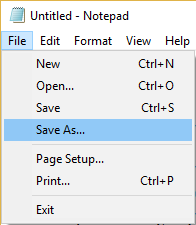
3. 파일 형식 드롭다운에서 모든 파일을 선택합니다.
4. 파일 이름을 MSIrepair.reg 로 지정합니다(reg 확장자가 매우 중요함).
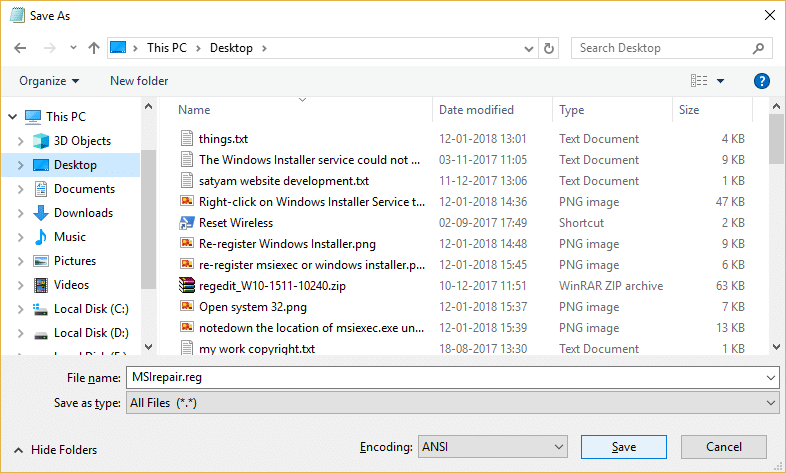
5. 바탕 화면이나 파일을 저장할 위치로 이동한 다음 저장을 클릭합니다.
6. 이제 MSI repair.reg 파일을 마우스 오른쪽 버튼으로 클릭하고 관리자 권한으로 실행을 선택합니다.
7. PC를 재부팅하여 변경 사항을 저장하고 Windows Installer 서비스에 액세스할 수 없는 문제를 해결할 수 있는지 확인합니다.
방법 5: Windows Installer 다시 설치
참고: 이전 버전의 Windows에만 적용됨
1. Windows 키 + X를 누른 다음 명령 프롬프트(관리자)를 선택합니다.
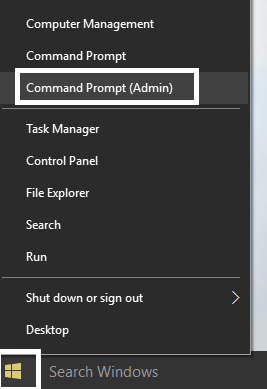
2. cmd에 다음 명령을 입력하고 각 명령 다음에 Enter 키를 누릅니다.
CD %windir%\system32 속성 -r -s -h dllcache 렌 msi.dll msi.old 렌 msiexec.exe msiexec.old ren msihnd.dll msihnd.old 출구
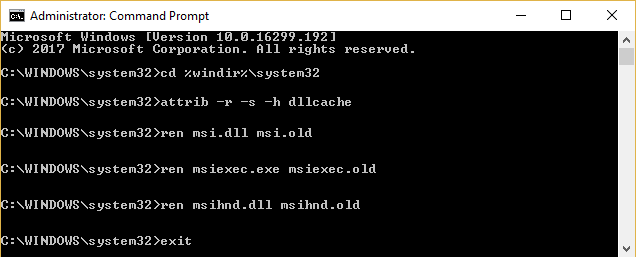
3. PC를 재부팅한 다음 Microsoft 웹 사이트에서 Windows Installer 4.5 재배포 가능 패키지를 다운로드합니다.
4. 재배포 가능 패키지를 설치하고 PC를 재부팅합니다.
당신을 위해 추천 된:
- 문자 대신 숫자를 입력하는 키보드 수정
- USB 오류 코드 52 수정 Windows에서 디지털 서명을 확인할 수 없음
- 컴퓨터에 메모리 문제가 있는 문제를 해결하는 방법
- Windows 업데이트 오류 0x80080005 수정
Windows Installer 서비스에 액세스할 수 없음 오류를 성공적으로 수정한 것입니다. 그러나 이 가이드와 관련하여 여전히 질문이 있는 경우 댓글 섹션에서 자유롭게 질문하십시오.
